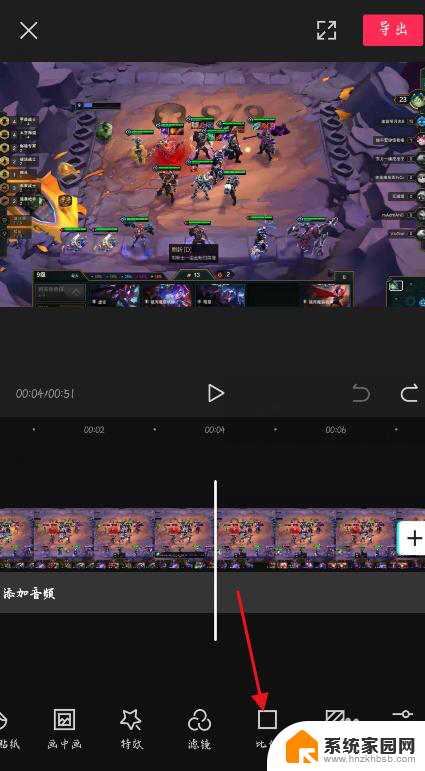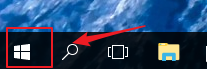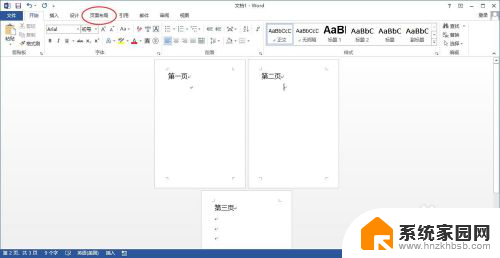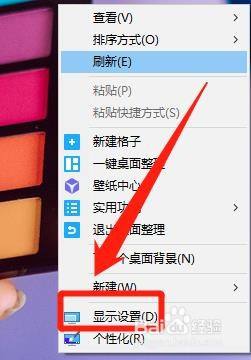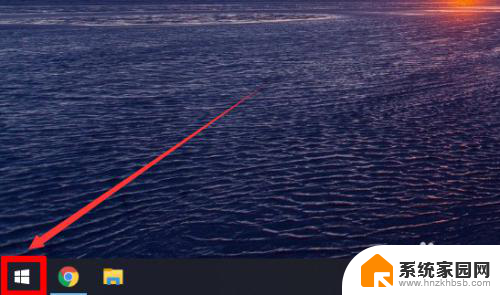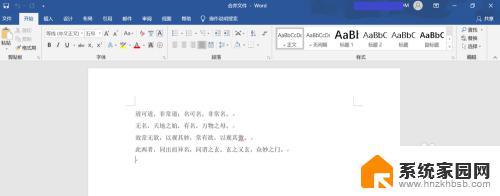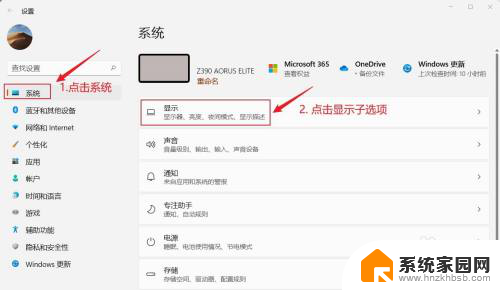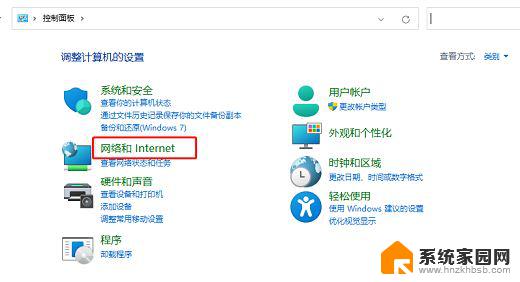win11如何设置一个竖屏一个横屏 win11系统如何将显示器方向改为竖向
更新时间:2024-02-16 13:40:00作者:hnzkhbsb
近年来随着显示技术的不断进步,人们对于显示器的使用需求也变得越来越多样化,而Win11系统作为最新一代的操作系统,为用户带来了更加丰富的显示设置选项。其中一个备受关注的功能便是如何设置一个竖屏一个横屏,以及如何将显示器方向改为竖向。这一功能的出现,不仅为用户提供了更加灵活的显示方式,还能够满足各种不同的使用需求。究竟Win11系统如何实现这样的设置呢?本文将为您详细介绍Win11系统如何设置一个竖屏一个横屏以及如何将显示器方向改为竖向的方法。
操作方法:
1.点击系统选项
打开电脑设置窗口,在设置界面中点击选择系统设置选项
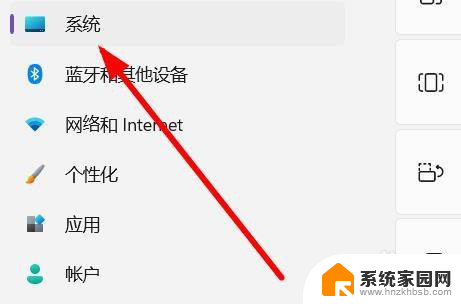
2.点击屏幕选项
在跳转的设置界面中,点击选择屏幕设置选项
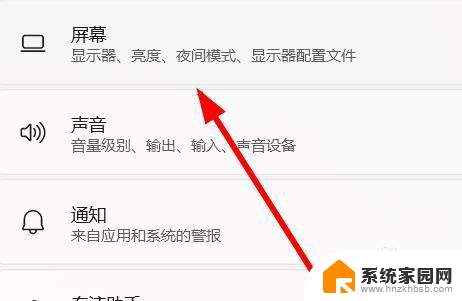
3.点击显示方向
在弹出的设置窗口栏中,点击选择显示方向设置选项
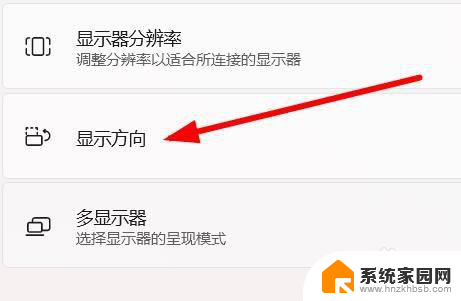
4.点击纵向选项
在下拉的设置窗口中,点击选择纵向设置选项即可完成
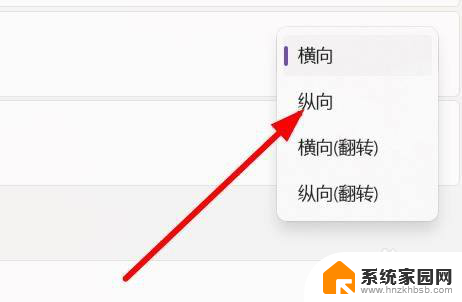
以上是关于如何在win11中设置一个竖屏一个横屏的全部内容,如果有不清楚的用户,可以根据小编的方法来进行操作,希望能够对大家有所帮助。